Adobe Camera Raw对于数字摄影师们来说,处理RAW文件实在是一个令人头疼棘手的问题,因为这种文件通常处理起来要耗费很长的时间,而且不同数码相机所生成的RAW文件也千差万别。不过现在,Adobe公司的Photoshop Camera Raw and JPEG 2000插件包能够为你缓解一下这方面的痛苦。下面小编教大家Adobe Camera Raw批量处理的方法,希望大家会喜欢。
Adobe Camera Raw批量处理的方法:
有时候我们打开某一个版本的ps,会发现无法在Camera Raw中批量处理照片,同时拖进去N张,但只能一张张独立处理保存后自动打开下一张,如下:
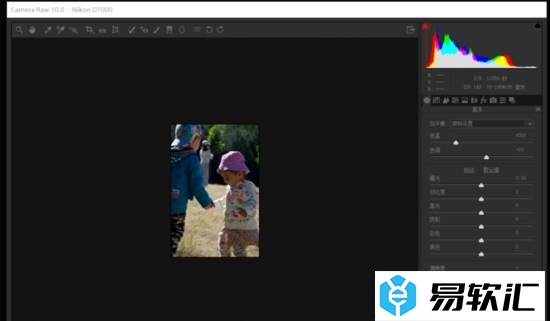
打开ps软件,选择菜单栏 窗口>工作区>基本功能,或者新建画布,选择右上角“选择工作区”的图标,点击下拉按钮,选择“基本功能”
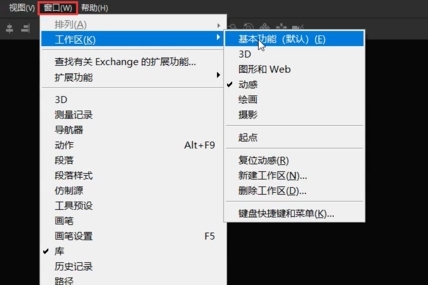
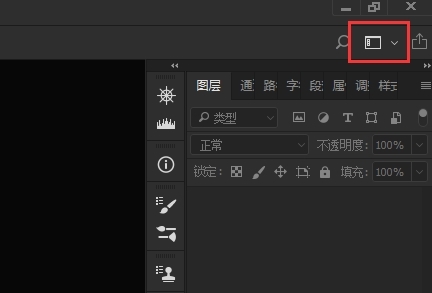
选择 编辑>首选项>Camera Raw,进入Camera Raw的设置界面

在Camera Raw的设置界面中,选择“JPEG”右侧下拉按钮,选择”自动打开设置的JPEG”,点击确定
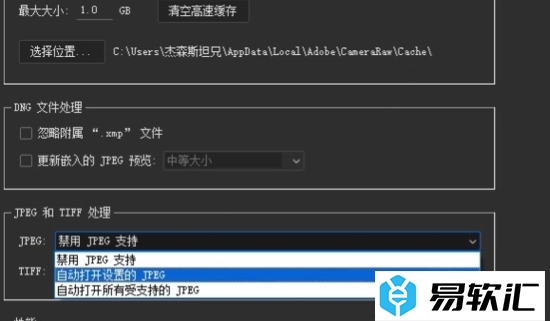
这个时候再导入多张照片,就可以看到左侧出现了批量照片列表,可以进行批量操作了

以上介绍的内容就是关于Adobe Camera Raw批量处理的具体操作方法,不知道大家学会了没有,如果你也遇到了这样的问题的话可以按照小编的方法自己尝试一下,希望可以帮助大家解决问题,谢谢!!!!想要了解更多的软件教程请关注易软汇~~~~






